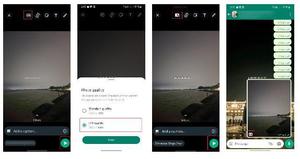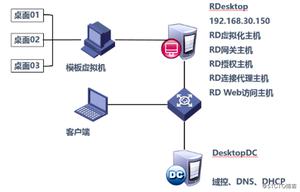如何从SD卡恢复WhatsApp(图文教程)
如果您在 SD 卡上有 WhatsApp 的备份,您将在下面找到将 WhatsApp 从 SD 卡恢复到新的或现有的 Android 手机的步骤。
从 SD 卡备份 WhatsApp
WhatsApp 支持备份到 Google 云端硬盘、iCloud、手机本地存储以及 SD 卡。
虽然 Android 设备上的默认设置是将 WhatsApp 备份到 Google Drive,但一些用户更喜欢在 Android 手机上的 SD 卡上备份 WhatsApp 。
在继续执行从 SD 卡恢复 WhatsApp 的步骤之前,请确保 SD 卡上有 WhatsApp 的最新备份。
事实上,在继续恢复过程之前,最好在 SD 卡上对 WhatsApp 进行当前手动备份。
这将确保恢复所有最新的 WhatsApp 消息、照片和视频。
1. 手动备份 WhatsApp 到 SD 卡
按照以下步骤准备最新的 WhatsApp 备份到 SD 卡。
1.打开WhatsApp > 点击三点菜单图标并在下拉菜单中选择设置。
2.接下来,导航到聊天>聊天备份 > 并点击备份到 Google 云端硬盘选项。
3.在出现的弹出窗口中,选择从不选项以禁用 WhatsApp 备份到 Google 云端硬盘。
4.禁用 WhatsApp 备份到 Google Drive 后,返回聊天备份屏幕并点击备份按钮。
5.等待您所有的 WhatsApp 消息、照片和视频备份到您 Android 手机上的 SD 卡。
2. 将 WhatsApp 从 SD 卡恢复到新手机
备份到 SD 卡后,您可以按照以下步骤将 WhatsApp 从 SD 卡恢复到新手机或现有 Android 手机。
1.将包含 WhatsApp 备份的SD 卡从旧设备转移到新设备。
2.从您的 Android 手机上的Google Play 商店下载WhatsApp 。
3. WhatsApp 下载完成后,点击打开。
4.点击同意并继续按钮同意 WhatsApp 服务条款和隐私政策。
5.在下一个屏幕上,选择国家,输入电话号码并点击下一步。
6.在下一个弹出窗口中,点击确定以允许 WhatsApp 验证您的电话号码。
7.验证电话号码后,WhatsApp 将自动检查备份并通知您。点击恢复以恢复您所有的 WhatsApp 消息。
8.等待还原过程完成,当您看到复选标记时点击下一步。
9.在下一个屏幕上,输入您的配置文件名称并点击下一步以完成还原过程。
通过上述步骤,您已成功完成从 SD 卡备份恢复 WhatsApp 的过程。
3. 将 WhatsApp 从 SD 卡恢复到同一部手机
如果您要将 WhatsApp 恢复到同一部手机,您必须先从您的 Android 手机中删除 WhatsApp,然后从 Google Play 商店重新安装。
1.打开Android 手机上的设置> 转到应用程序(或应用程序)>应用程序管理器(在三星设备上)> 向下滚动并点击WhatsApp。
2.在下一个屏幕上,点击卸载以从您的 Android 手机中删除 WhatsApp。
3.卸载 WhatsApp 后,打开Google Play Store并在您的设备上重新下载WhatsApp 。
4.下载 WhatsApp 后,点击打开。
5.接下来,按照说明同意 WhatsApp 服务条款并验证您的电话号码。
6.验证您的电话号码后,WhatsApp 将通知您设备上可用的备份。点击恢复以从 SD 卡备份恢复 WhatsApp。
7.等待还原过程完成,然后按照接下来的说明完成此过程。
无法从 SD 卡恢复 WhatsApp
如果您无法从 SD 卡恢复 WhatsApp,您可能需要重命名 WhatsApp 备份文件并再次重复上述步骤。
1.从您的 Android 手机上的 Google Play 商店下载并安装文件管理器应用程序(如果您的设备上尚不可用)。
2.使用文件管理器实用程序,转到我的文件> SD 卡 > WhatsApp >数据库文件夹。
3.在数据库文件夹中,您应该看到名为“msgstore-YYYY-MM-DD.1.db.crypt12”的 WhatsApp 备份文件 > 将此文件重命名为“ msgstore.db.crypt12 ”。
注意:备份扩展名可能会有所不同(crypt 10、crypt 11 等)。只需删除日期,不要更改 crypt 扩展名的号码。
4.重命名文件后,完成上述步骤以卸载 WhatsApp,从 Google Play 商店重新安装 WhatsApp 并从 SD 卡恢复 WhatsApp。
以上是 如何从SD卡恢复WhatsApp(图文教程) 的全部内容, 来源链接: utcz.com/dzbk/921879.html